
Windows 11 có thể tự động cài đặt trình điều khiển mới hơn và thay thế các trình điều khiển mới hơn bằng các phiên bản lỗi thời, điều này có thể dẫn đến sự cố với phần mềm cụ thể.
Theo báo cáo chúng tôi nhận được qua email, diễn đàn của chúng tôi và Reddit, Windows Update dường như đang thay thế nhầm trình điều khiển AMD trong Windows 11.
Sự cố này khiến người dùng gặp phải một thông báo lỗi có tiêu đề “Phần mềm AMD: Cảnh báo phiên bản Adrenalin” cho biết, “Windows Update có thể đã tự động thay thế trình điều khiển Đồ họa AMD của bạn. Do đó, phiên bản Phần mềm AMD mà bạn đã khởi chạy không tương thích với trình điều khiển Đồ họa AMD hiện được cài đặt của bạn.”

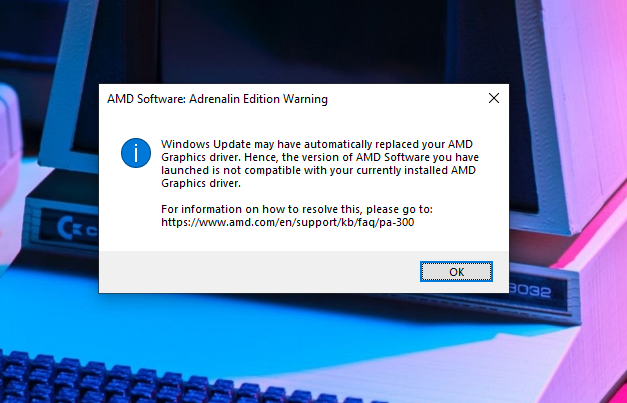
Trong tài liệu hỗ trợ, AMD xác nhận rằng Windows Update đã cài đặt trình điều khiển Nền tảng Windows phổ quát (UWP) cho phần cứng GPU Radeon, trình điều khiển này không tương thích với phiên bản Phần mềm AMD hiện được cài đặt.
Trình điều khiển này có thể đã được cung cấp cho Microsoft nhà sản xuất. Theo các báo cáo, bạn có thể gặp thông báo cảnh báo khi khởi chạy phiên bản Phần mềm AMD không được hỗ trợ.
Điều này xảy ra do hai phiên bản Phần mềm AMD hiện đã được cài đặt trên hệ thống.
Để giải quyết về vấn đề này, AMD đã đưa ra các đề xuất sau:
Đối với người dùng thích sử dụng Phần mềm AMD trên hệ thống của họ, các bước này có thể ngăn Bản cập nhật Windows cài đặt trình điều khiển cho đồ họa AMD Radeon của bạn bằng Thuộc tính hệ thống:
Nhấn Tổ hợp phím Windows + S để mở Tìm kiếm. Nhập Cài đặt cài đặt thiết bị. Nhấp vào Thay đổi cài đặt cài đặt thiết bị rồi chọn tùy chọn Không (thiết bị của bạn có thể không hoạt động như mong đợi).
Nhấp vào Lưu thay đổi.
Ngoài ra, người dùng có thể cài đặt lại Phần mềm AMD bằng gói mới nhất hiện có từ AMD.com.
Đối với người dùng thích sử dụng trình điều khiển UWP cho Đồ họa AMD, họ có thể gỡ cài đặt Phần mềm AMD: Phiên bản Adrenalin thông qua Windows Cài đặt | Ứng dụng & tính năng và tiếp tục sử dụng phần mềm trình điều khiển tùy chỉnh OEM.
Ngăn Windows Update thay thế trình điều khiển AMD trong Windows 11
Như đã đề cập ngay từ đầu, Windows Update trên Windows 11 có thể tự động và phát hiện và cài đặt trình điều khiển phần cứng cũ hơn không chính xác. Mặc dù chúng luôn hoạt động trơn tru, nhưng đôi khi bạn có thể gặp phải sự cố không mong muốn.
Trong trường hợp này, bạn sẽ gặp phải sự cố tương thích với phần mềm AMD và có hai phương pháp để chặn cập nhật trình điều khiển tự động trong hệ điều hành hệ thống.
Nếu bạn đang dùng Windows 11 Pro hoặc Enterprise, hãy sử dụng Chính sách nhóm và làm theo các bước sau:
Mở Trình chỉnh sửa chính sách nhóm. Đi tới Cấu hình máy tính > Mẫu quản trị Mở Cấu phần Windows > Windows Update Bấm đúp vào “Không bao gồm trình điều khiển với Windows Update” trong Chính sách nhóm. Kích hoạt chính sách. Nhấp vào OK. Khởi động lại.
Nếu đang sử dụng Windows 11 Home, bạn có thể không có quyền truy cập vào trình chỉnh sửa Chính sách nhóm. Trong trường hợp này, hãy sử dụng Windows Registry Editor và làm theo các bước sau:
Mở Registry Editor. Đi đến đường dẫn sau: HKEY_LOCAL_MACHINE\SOFTWARE\Microsoft\Windows\CurrentVersion\DriverSearching Bấm đúp vào khóa SearchOrderConfig DWORD. Thay đổi giá trị từ 1 thành 0. Bấm OK. Khởi động lại.
